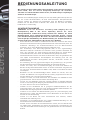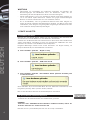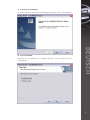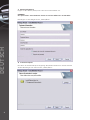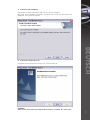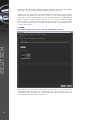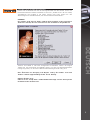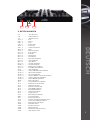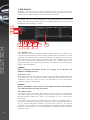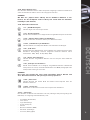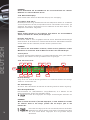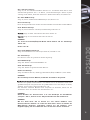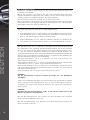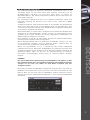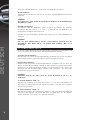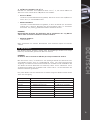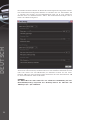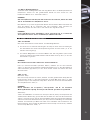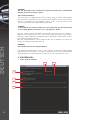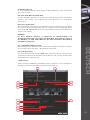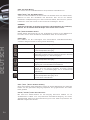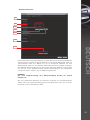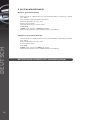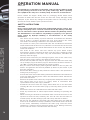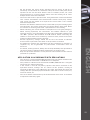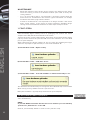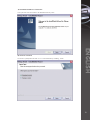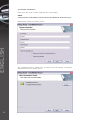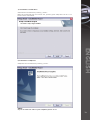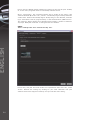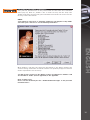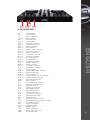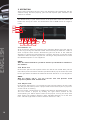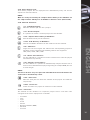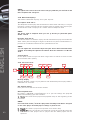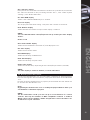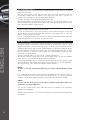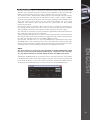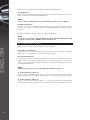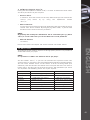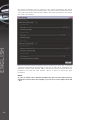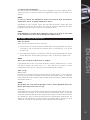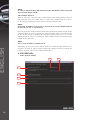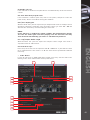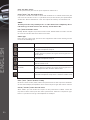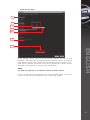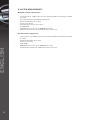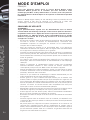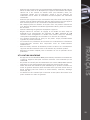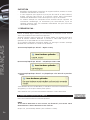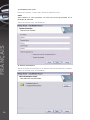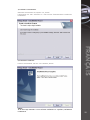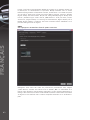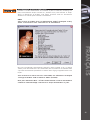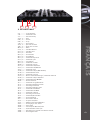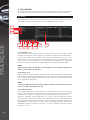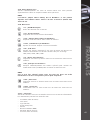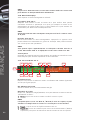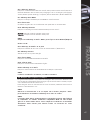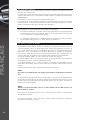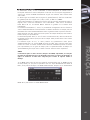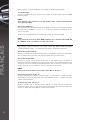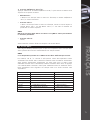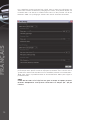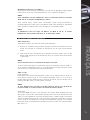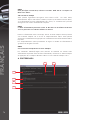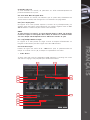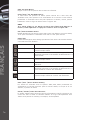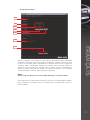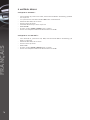Reloop digital jockey dj mixer 2 kanalen Le manuel du propriétaire
- Catégorie
- Mélangeurs audio
- Taper
- Le manuel du propriétaire
Ce manuel convient également à

Professioneller MIDI-Controller
Professional MIDI controller
Contrôleur MIDI professionnel
DIGITAL JOCKEY
CONTROLLER EDITION
WARNUNG!
Um Feuer oder einen elektrischen Schock zu
vermeiden, setzen Sie dieses Gerät nicht Wasser
oder Flüssigkeiten aus! Öffnen Sie niemals das
Gehäuse!
WARNING!
To prevent fire or avoid an electric shock do not
expose the device to water or fluids! Never open
the housing!
ATTENTION !
Afin d'éviter un incendie ou une décharge
électrique, veillez à tenir cet appareil à l'écart des
liquides et de l'humidité ! N´ouvrez jamais le boîtier
!
Für weiteren Gebrauch aufbewahren!
Keep information for further reference!
Gardez ces instructions pour des utilisations
ultérieurs !
www.digital-jockey.dj
DEUTSCH
Seite 02-27
ENGLISH
page 28-53
FRANÇAIS
page 54-79
Bedienungsanleitung
ACHTUNG!
Lesen Sie sich vor der ersten Inbetriebnahme zur eigenen Sicherheit
diese Bedienungsanleitung sorgfältig durch! Alle Personen, die mit der
Aufstellung, Inbetriebnahme, Bedienung, Wartung und Instandhaltung
dieses Gerätes zu tun haben, müssen entsprechend qualifiziert sein und
diese Betriebsanleitung genau beachten. Dieses Produkt erfüllt die
Anforderungen der geltenden europäischen und nationalen Richtlinien,
die Konformität wurde nachgewiesen, die entsprechenden Erklärungen
und Unterlagen sind beim Hersteller hinterlegt.
Operation Manual
CAUTION!
For your own safety, please read this operation manual carefully before
initial operation! All persons involved in the installation, setting-up,
operation, maintenance and service of this device must be
appropriately qualified and observe this operation manual in detail. This
product complies with the requirements of the applicable European and
national regulations. Conformity has been proven. The respective
statements and documents are deposited at the manufacturer.
Mode d'emploi
ATTENTION !
Pour votre propre sécurité, veuillez lire attentivement ce mode d'emploi
avant la première utilisation ! Toutes les personnes chargées de
l'installation, de la mise en service, de l'utilisation, de l'entretien et la
maintenance de cet appareil doivent posséder les qualifications
nécessaires et respecter les instructions de ce mode d'emploi. Ce
produit est conforme aux directives européennes et nationales, la
conformité a été certifiée et les déclarations et documents sont en
possession du fabricant.
La page charge ...
La page charge ...
La page charge ...
La page charge ...
La page charge ...
La page charge ...
La page charge ...
La page charge ...
La page charge ...
La page charge ...
La page charge ...
La page charge ...
La page charge ...
La page charge ...
La page charge ...
La page charge ...
La page charge ...
La page charge ...
La page charge ...
La page charge ...
La page charge ...
La page charge ...
La page charge ...
La page charge ...
La page charge ...
La page charge ...
La page charge ...
La page charge ...
La page charge ...
La page charge ...
La page charge ...
La page charge ...
La page charge ...
La page charge ...
La page charge ...
La page charge ...
La page charge ...
La page charge ...
La page charge ...
La page charge ...
La page charge ...
La page charge ...
La page charge ...
La page charge ...
La page charge ...
La page charge ...
La page charge ...
La page charge ...
La page charge ...
La page charge ...
La page charge ...
La page charge ...

Nous vous félicitons d’avoir choisi la console Reloop Digital Jockey
Controller Edition, preuve de la confiance que vous accordez à notre
technologie pour Disc Jockey. Avant la mise en service, nous vous prions de
lire attentivement ce mode d’emploi et de respecter les instructions pendant
l’utilisation.
Retirez la Reloop Digital Jockey de son emballage. Avant la première mise en
service, vérifiez le bon état de l’appareil. Si le boîtier ou le câble sont
endommagés, n’utilisez pas l’appareil et contactez votre revendeur.
CONSIGNES DE SÉCURITÉ
ATTENTION !
Soyez particulièrement vigilant lors des branchements avec la tension
secteur 230 V. Une décharge électrique à cette tension peut être mortelle !
La garantie exclu tous les dégâts dus au non-respect des instructions de ce
mode d’emploi. Le fabricant décline toute responsabilité pour les dégâts
matériels et personnels dus à un usage incorrect ou au non-respect des
consignes de sécurité.
- Cet appareil a quitté l’usine de fabrication en parfait état. Afin de conserver
cet état et assurer la sécurité de fonctionnement, l’utilisateur doit
absolument respecter les consignes de sécurité et les avertissements
indiqués dans ce mode d’emploi.
- Pour des raisons de sécurité et de certification (CE), il est interdit de
transformer ou modifier cet appareil. Tous les dégâts dus à une modification
de cet appareil ne sont pas couverts par la garantie.
- Le boîtier ne contient aucune pièce nécessitant un entretien, à l’exception de
pièces d’usure pouvant être remplacées de l’extérieur. La maintenance doit
exclusivement être effectuée par du personnel qualifié afin de conserver les
droits de garantie !
- Les fusibles -57- doivent uniquement être remplacés par des fusibles de
même type, dotés de caractéristiques de déclenchement et d’un ampérage
identique.
- Veillez à n’effectuer le raccordement secteur qu’une fois l’installation
terminée. Branchez toujours la fiche secteur en dernier. Vérifiez que
l’interrupteur principal soit sur "OFF" avant de brancher l’appareil.
- Utilisez uniquement des câbles conformes. Veillez à ce que toutes les fiches
et douilles soient bien vissées et correctement connectées. Si vous avez des
questions, contactez votre revendeur.
- Veillez à ne pas coincer ou endommager le cordon d’alimentation par des
arêtes tranchantes lorsque vous installez l’appareil.
- Prenez garde à ce que le cordon électrique n'entre pas en contact avec
d'autres câbles et soyez prudent lorsque vous manipulez des lignes ou des
prises électriques. Ne touchez jamais ces éléments avec des mains humides!
- Insérez uniquement le cordon d’alimentation dans des prises électriques de
sécurité. La source de tension utilisée doit uniquement être une prise
électrique en ordre du réseau d’alimentation publique.
- Débranchez l’appareil lorsque vous ne l’utilisez pas ou pour le nettoyer ! Pour
débrancher l’appareil, tirez toujours sur la prise, jamais sur le câble !
- Placez l’appareil sur une surface plane, stable et difficilement inflammable.
En cas de larsen, éloignez les enceintes de l’appareil.
- Évitez tous les chocs et l’emploi de la force lors de l’installation et l’utilisation
de l’appareil.
- Installez l’appareil dans un endroit à l’abri de la chaleur, de l’humidité et de
la poussière. Ne laissez pas traîner les câbles pour votre sécurité personnelle
et celle de tiers !
- Ne placez jamais des récipients de liquides susceptibles de se renverser sur
l’appareil ou à proximité directe. En cas d’infiltration de liquides dans le
boîtier, retirez immédiatement la fiche électrique. Faites contrôler l’appareil
par un technicien qualifié avant de le réutiliser. La garantie exclu tous les
dégâts dus aux infiltrations de liquides.
54
FRANÇAIS
MODE D’EMPLOI
FRANÇAIS

- N’utilisez pas l’appareil dans un environnement extrêmement chaud (plus de
35°C) ou froid (sous 5° C). N’exposez pas l’appareil directement aux rayons
solaires ou à des sources de chaleur telles que radiateurs, fours, etc.
(également valable lors du transport). Veillez à ne pas obstruer les
ventilateurs ou les fentes de ventilation. Assurez toujours une ventilation
convenable.
- N’utilisez pas l’appareil lorsqu’il est amené d’une pièce froide dans une pièce
chaude. L’eau de condensation peut détruire votre appareil. Laissez l’appareil
hors tension jusqu’à ce qu’il ait atteint la température ambiante !
- Ne nettoyez jamais les touches et curseurs avec des produits aérosols ou
gras. Utilisez uniquement un chiffon légèrement humide, jamais de solvants
ou d’essence.
- Utilisez l’emballage original pour transporter l’appareil.
- Réglez d’abord les curseurs de réglage et de volume de votre ampli au
minimum et les interrupteurs des enceintes sur "OFF". Attendez 8 à 20
secondes avant d’augmenter le volume afin d’éviter l’effet de Schottky,
susceptible d’endommager les enceintes et le diviseur de fréquence.
- Les appareils électriques ne sont pas des jouets. Soyez particulièrement
vigilants en présence d’enfants.
- Les directives de prévention des accidents de l’association des fédérations
professionnelles doivent être respectées dans les établissements
commerciaux.
- Dans les écoles, instituts de formation, ateliers de loisirs etc. l’utilisation de
l’appareil doit être effectuée sous la surveillance de personnel qualifié.
- Conservez ce mode d’emploi pour le consulter en cas de questions ou de
problèmes.
UTILISATION CONFORME
- Cet appareil est un contrôlleur MIDI professionnel permettant de commander
le logiciel. L’appareil doit pour cela être raccorder à un ordinateur par un
câble USB.
- Ce produit est certifié pour le branchement sur secteur 230 V, 50 Hz tension
alternative et est exclusivement conçu pour être utilisé en local fermé.
- Toute utilisation non conforme peut endommager le produit et annuler les
droits de garantie. En outre, toute utilisation autre que celle décrite dans ce
mode d’emploi peut être source de courts-circuits, incendies, décharge
électrique, etc.
- Le numéro de série attribué par le fabricant ne doit jamais être effacé sous
peine d’annuler les droits de garantie.
55
FRANÇAIS

ENTRETIEN
- Contrôlez régulièrement le bon état de l’appareil (boîtier, cordon) et l’usure
éventuelle des molettes et curseurs.
- Si vous supposez que l’appareil ne peut plus être utilisé en toute sécurité,
mettez l’appareil hors-service et assurez-le contre toute réutilisation
involontaire. Débranchez la fiche électrique de la prise de courant !
- La sécurité d’emploi est susceptible d’être affectée lorsque l’appareil est
visiblement endommagé, ne fonctionne plus correctement, après un
stockage prolongé dans des conditions défavorable ou après une forte
sollicitation de transport.
1. PREMIERS PAS :
1.1 Branchement du matériel
Retirer le Reloop Digital Jockey de son emballage et raccorder le bloc secteur
avec la prise DC de la face arrière de l'appareil.
Allumer l'appareil d'une pression sur la touche Power. Les touches Load A et
Load B doivent s'allumer. Brancher à présent le câble USB ci-joint sur le
Controller et un port USB libre de votre ordinateur.
À la première connexion du Digital Jockey, les messages suivants (exemple
Windows XP) s'affichent sur l'écran de l'ordinateur :
a) Nouveau périphérique détecté – Digital Jockey
b) Nouveau périphérique détecté – Périphérique audio USB
c) Nouveau périphérique détecté – Le périphérique a été détecté et peut être
utilisé.
Sous Windows XP, Vista et Mac OS.X, le contrôleur est détecté automatiquement
(Plug-N-Play) et ne requiert aucun pilote spécial.
Votre matériel est à présent correctement connecté à votre ordinateur.
2. Configuration logicielle Reloop Attack
Insérer le cédérom d'installation fourni dans votre lecteur de disque compact. Le
menu d'installation démarre automatiquement.
NOTE
Si la fonction Autostart de votre lecteur est désactivée, vous devez ouvrir
manuellement le fichier Autorun.exe du cédérom.
Cliquer sur „Install Reloop Attack“ pour exécuter le Setup.
56
FRANÇAIS

a) Accueil de l'installation
Le premier dialogue affiche l'accueil de l'installation. Cliquer sur „Suivant/Next“.
b) Sélection de la version
Sélectionner „Complete Version“ et valider avec „Suivant/Next“.
57
FRANÇAIS

c) Informations du client
Entrez vos données, à savoir nom, société et numéro de série.
NOTE
Votre numéro de série personnel est écrit sur la face postérieure de la
pochette du cédérom.
Valider les entrées avec „Suivant/Next“.
d) Chemin d'installation
Affiche le chemin d'installation. Le cas échéant, vous pouvez modifier le chemin.
Valider la sélection avec „Suivant/Next“.
58
FRANÇAIS

e) Confirmer l'installation
Confirmer l'installation en cliquant sur „Install“.
L'installation est alors exécutée et il faut ensuite éventuellement redémarrer
l'ordinateur.
f) Installation terminée
Finaliser l'installation d'un clic sur le bouton „Finish“.
NOTE!
Si un message demande si vous désirez redémarrer le système, redémarrez
l’ordinateur.
59
FRANÇAIS

Lancer à présent le logiciel Reloop Attack en cliquant sur le symbole affiché sur
le Bureau ou en sélectionnant le répertoire Reloop Software dans le menu
Démarrer/Programmes. Sélectionner ensuite „Preferences“. Le bouton respectif
est en haut à droite dans l'écran du logiciel. Ouvrir l'onglet „Devices“. Reloop
Digital Jockey doit être affiché. Cliquer sur l'image Reloop Digital Jockey dans
l'écran „Available Type“. Dans l'écran „MIDI Devices“ situé plus haut, cliquer
ensuite sur „Digital Jockey“. Le message de confirmation „Digital Jockey set as
Reloop Digital Jockey is enabled“ doit alors s'afficher. Votre contrôleur est à
présent configuré dans le logiciel.
NOTE
Ces réglages ne doivent être réalisés qu'une seule fois.
Configurer votre carte son selon vos préférences personnelles dans l'onglet
„Audio Device“. Validez vos entrées avec le bouton „OK“. Le contrôleur et le
logiciel sont désormais correctement configurés et vous pouvez commencer le
mixage. Vous trouverez d'autres informations détaillées concernant l'utilisation
du logiciel et du matériel dans la notice complète contenue sur le cédérom ci-
joint.
60
FRANÇAIS

3. Configuration du logiciel Traktor 3 LE
Exécuter le fichier Autorun.exe du cédérom ci-joint et attendre l'affichage du
menu d'installation. Cliquer ensuite sur „Traktor 3 LE“ pour exécuter le Setup.
Après le démarrage de Traktor 3 LE Setup, procéder selon les instructions
affichées sur l'écran pour effectuer l'installation.
NOTE
Votre version de Traktor 3 LE est parfaitement adaptée au Digital Jockey.
Veiller à sélectionner votre contrôleur lors de l'installation.
Une fois l'installation correctement terminée, lancer Traktor 3 LE. Si Digital
Jockey a été sélectionné lors de l'installation, tous les éléments de contrôle sont
à présent correctement paramétrés et aucun autre réglage supplémentaire n'est
requis.
Vous trouverez en annexe une vue d’enssemble des affectations de Digital
Jockey pour Traktor 3 LE et Traktor 3 Studio (évolutif).
Note pour utilisateurs Mac : exécuter manuellement le fichier d'installation
"Traktor 3 LE Installer.app" contenu sur le disque d'installation ci-joint.
61
FRANÇAIS

VUE D’ENSEMBLE CONTRÔLEUR ET LOGICIEL
NOTE!
Les éléments possédant la même fonction sur le côté apposé ne sont
signalés qu’une seule fois.
62
FRANÇAIS
42S 43S 44S32S33S
35S
36S
34S
10S
17S
16S
24S
28S
27S
15S
19S
20S
21S
38S
18S
4S
5S
6S
3S
7S
41S
8S
25S
26S
37S
14S
22S
13S
31S
9S 40S
12S
11S39S
29S
1H2H10H23H22H17H 11H 12H 13H
9H
24H
16H
30H
29H
28H
14H
15H
27H
26H
25H
19H
20H
21H
18H
8H
4H 5H 6H 7H
49H
La page charge ...

3. UTILISATION
Après avoir achevé les premiers pas et la configuration correcte du contrôleur
et du logiciel, vous pouvez maintenant les utiliser comme décrit ci-dessous.
3.1. Library
Attack Library désigne votre base de données pour toute votre musique. La
librairie permet de rechercher des pistes et de naviguer dans celles-ci, ainsi que
de consulter des informations telles que les BPM ou la durée du titre.
3.1.1. Database -LI-
De préférence, il faut importer toute sa musique dans la base de données. Pour
importer un répertoire entier, utiliser le raccourci „Add Directory To Database“ -
L VIII. Vous pouvez aussi importer des fichiers individuels par un clic sur le
bouton droit de la souris dans la fenêtre Database, puis en sélectionnant „Add
Files“ dans le menu contextuel. Le logiciel prend également en charge la
fonction de copie de fichiers par Cliquer&Glisser de l'Explorateur Windows.
NOTE
Après l'installation, un dialogue vous demande si vous désirez ajouter des
fichiers dans la base de données.
3.1.2. Decks -LII-
Decks contient deux classeurs distincts pour Deck A et Deck B. Vous pouvez
sélectionner et charger individuellement les titres que vous désirez utiliser dans
une session pour les platines A et B. La fonction „Add Files“ du menu contextuel
est ici également disponible.
NOTE
Le bouton -40 S- permet de charger la piste suivante ou précédente dans les
listes de lecture des platines A / B.
3.1.3. Playlist -LIII-
Le classeur „My Playlist“ vous permet de créer et d'éditer vos propres listes de
lecture. Vous pouvez ainsi effectuer un tri préliminaire selon des styles définis
pour une liste de lecture ou préparer une session spécifique pour une nuit.
Utiliser le raccourci „Add New Playlist“ -L V- pour créer une nouvelle liste de
lecture. Cliquer sur la liste de lecture avec le bouton droit de la souris pour entrer
un nom. L'importation de pistes dans la liste de lecture s'effectue au choix par
Cliquer&Glisser dans d'autres classeurs (base de données, platines, Explorateur
Windows) ou avec la fonction „Add Files“ (clic sur le bouton droit ou raccourci
„Add Files“ -L IX-.
64
FRANÇAIS
L I
L II
L III
L IV
L V
L VI
L VII
L VIII
L IX
L X
L XI
L XII
L XIII L XIV

3.1.4. iTunes Playlist -LIV-
Affiche automatiquement vos listes de lecture iTunes. Ces listes peuvent
également être éditées et adaptées comme décrit plus haut.
NOTE
La fonction „Import iTunes Library File To Database“ -L VII- permet
d'ajouter votre librairie iTunes entière à la base de données (format xml)
d'un seul clic.
3.1.5. Raccourcis
-LV- „Add New Playlist“
Créer une nouvelle liste de lecture.
-LVI- „Delete Playlist“
Supprimer une liste de lecture sélectionnée.
-LVII- „Import iTunes Library To Database“
Importer la librairie iTunes dans la base de données.
-LVIII- „Add Directory To Database“
Ajouter un classeur complet à la base de données.
-LIX- „Add Files“
Ajouter des fichiers individuels à une liste de lecture ou une base de
données sélectionnée. Les formats suivants sont pris en charge :
.ACC, .CDA, .FLAC, .MP3, .WAV
-LX- „Delete Selected Files“
Supprimer des fichiers spécifiés d'une liste de lecture ou d'une base de
données.
-LXI- „Analyze Selected Files“
Analyser automatiquement des fichiers spécifiés pour afficher des
informations telles que BPM, taille du fichier ou durée du titre.
NOTE
Ceci ne doit être effectué qu'une seule fois pour une piste. Ces méta
informations sont alors enregistrées pour la piste respective.
-LXII- „Clear List“
Supprimer d'un clic le contenu d'une liste de lecture ou d'une base de
données.
-LXIII- „Select All“
Sélectionner tous les titres d'une liste de lecture ou d'une base de
données.
-LXIV- „List View“
Affiche les contenus de la base de données ou de la liste de lecture sélectionnée.
Les informations pouvant être affichées sont :
• File Name (nom du fichier)
• Title (titre)
• Type (format)
• Artist (Interprète)
• Album
• Beats Per Minute (BPM)
• Duration (Durée du titre)
• File Size (taille du fichier)
65
FRANÇAIS

NOTE
Cliquer sur le bouton droit de la souris dans la barre d'infos de la List View
pour afficher ou masquer différentes informations.
3.1.6. Waveform-Displays
Vous disposez de deux oscillogrammes détaillés :
a) Complete View -32 S-:
Complete View affiche le tracé de l'onde de la piste entière. Vous pouvez
clairement visualiser la dynamique de la piste, par exemple les intros ou les
changements de rythme d'une piste. La partie écoulée de la piste actuelle est
représentée plus sombre dans la Complete View.
NOTE
Cliquer directement dans la Complete View pour accéder à certaines zones
de la piste.
b) Needle View -34 S-:
Needle View affiche les deux oscillogrammes superposés et agrandis. Vous
pouvez détecter des battements de graves ou du tempo. Vous pouvez en outre
voir si deux pistes sont synchrones.
NOTE
Vous pouvez régler l'agrandissement en enfonçant le bouton droit de la
souris dans Needle View et en déplaçant la souris vers le haut ou le bas.
3.1.7. Keyword
Ce champ de recherche rapide permet d'entrer des chaînes de caractères ou des
mots complets pour accéder rapidement au titre recherché.
3.1.8. Info View Detail -33 S-
DI: Affichage Play
Indique si la piste est en mode de lecture. Le témoin D VIII s'allume également
en tant que signal optique.
DII: Affichage du format
Affiche le format de la piste actuellement chargée.
DIII: Mode de lecture
Cliquer sur „SGL/CTN“ (Single/Continue) -31 S- pour modifier le mode de lecture.
Sélectionner au choix :
aa)) SSiinnggllee ::
la piste est lue et la lecture s'arrête à la fin de la piste.
NOTE
Lorsqu'une piste est lue sur Deck A / Deck B, à la fin de la piste, la piste
suivante est chargée dans le lecteur et le lecteur passe en mode Pause.
bb)) RReeppeeaatt ::
la piste est lue et répétée en boucle sans fin.
cc)) RReeppeeaatt AAllll ::
à la fin de la dernière piste de la liste de lecture Deck A / Deck B,
la première piste passe de nouveau en lecture et toute la liste est répétée.
66
FRANÇAIS
D VIII
D I D II D III D VD IV D VI D VII
DIX D XI D XII D XIII DX

DIV: Affichage Auto Cue
Indique si la fonction Auto Cue est activée. Vous pouvez activer ou désactiver la
fonction Auto Cue dans le menu des préréglages -43 S- de l'onglet „Préréglages
audio“ (Audio System Settings), à l'option „Activer Auto Cue“ (Enable Auto Cue).
DV: Affichage Auto BPM
Indique si l'analyse automatique des BPM est activée ou non.
DVI: Témoin Cue
Ce témoin clignote lors de la définition d'un point Cue et en mode Cue.
DVII: Affichage Remain:
Indique si l'affichage de durée Remain ou Elapsed est activé :
RReemmaaiinn ::
indique la durée restante d'une piste.
EEllaappsseedd ::
indique la durée écoulée d'une piste.
NOTE
Cliquer sur l'affichage de durée -DXIII- pour régler le mode Remain/Elapsed.
DVIII: voir DI
DIX: Affichage du numéro de la piste
Indique le numéro du titre sur la liste de lecture Deck A / Deck B -LII-.
DX: Affichage du titre
Affiche le titre de la piste chargée.
DXI: Témoin BPM
Indique la valeur BPM actuellement calculée.
DXII: Témoin Pitch
Indique la valeur Pitch actuellement réglée.
DXIII: Affichage de la durée
Indique la durée actuelle en mode Remain ou Elapsed. (voir DVII)
NOTE
La durée est affichée en minutes, secondes et Frames.
3.2. Naviguer dans les pistes et charger
Le grand Trax Encoders -1 H- permet de naviguer dans la base de données ou la
liste de lecture sélectionnée. Pour charger la piste désirée dans le lecteur, cliquer
sur le bouton Load A ou Load B -2 H-.
Pour naviguer dans les classeurs ou les listes de lecture, enfoncer Shift -23 H- et
tourner le Trax Encoder -1 H-.
NOTE
Enfoncer le Trax Encoder -1 H- ou cliquer sur le bouton „Playlist“ -42 S-
pour maximiser ou minimiser l'affichage de la liste de lecture.
NOTE
La touche Shift -23 H- permet d'utiliser la deuxième fonction d'un élément
de commande. Le nombre d'éléments compatibles MIDI est ainsi doublé
grâce à la touche Shift -23 H-. Tenir compte des indications de deuxième
affectation d'une touche pour utiliser toutes les fonctions de votre
contrôleur.
67
FRANÇAIS

3.3. Transport Controls
Sous la Jog Wheel -18 H-, trois touches servent à exécuter les fonctions lecture,
Cue et pause d'une piste.
La touche Play -6 H- sert à lire la piste chargée auparavant. Appuyer de nouveau
sur Play -6 H- pour lire la piste hachée (Stutter) depuis le dernier point Cue défini
(fonction Bop).
Pour pauser la piste, cliquer sur la touche Pause -5 H-.
La touche Cue -4 H- permet d'accéder au dernier point Cue défini en mode
Pause. Appuyer sur cette touche en mode Pause déclenche la lecture de la piste
depuis le point Cue tant que la touche reste enfoncée.
3.4. Définir les points Cue
Vous disposez de deux méthodes pour définir un point Cue.
a) La première méthode est Frame Search. En mode Pause, naviguer jusqu'au
point Cue désiré avec la Jog Wheel -18 H / S- et cliquer ensuite sur Play -6 H
/ S-. Le point Cue est défini au point Play.
b) La deuxième méthode est la fonction Loop In. Pendant la lecture, appuyer
sur la touche Loop In -24 H / S- pour définir un point Cue.
3.5. Section console de mixage
Le Crossfader -7 H / S- vous permet d'enchaîner de Deck A à Deck B et
inversement. Vous pouvez régler le volume des différents canaux avec les
curseurs linéaires -8 H / S-. Votre logiciel est équipé d'un égaliseur à 3 voies -9
H / S- pour affiner le réglage du contrôleur. Appuyer sur les potentiomètres de
l'égaliseur -9 H- pour activer la fonction Kill dans la gamme de fréquence
respective. La DEL Kill respective s'allume pour indiquer que la fonction Kill est
activée. Appuyer de nouveau sur la touche pour désactiver la fonction Kill.
Le régleur de Gain -10 H / S- sert à ajuster le volume des canaux.
Le régleur Master -11 H / S- permet de régler le volume principal. Le régleur de
volume Cue -12 H / S- ajuste le volume du casque.
Le régleur Cue Mix -13 H / S- sert à modifier le rapport du signal Master et du
canal Cue sélectionné. Ceci est utile pour la pré écoute d'un mixage dans le
casque.
L'affichage du niveau -38 S- indique la saturation de la piste.
NOTE
Une carte son multicanaux est requise pour utiliser pleinement la fonction
Cue.
Si vous avez sélectionné une sortie stéréo pour le casque dans la configuration
audio, vous pouvez l'activer de chaque côté avec les touches Cue -22 H / S-. Vous
pouvez ainsi pré écouter une piste d'un côté tandis que l'autre est en cours de
lecture sur la sortie Master.
NOTE
Utiliser le régleur Cue-Mix -13 H / S- pour simuler un Pre-Mix de Cue sur
Master dans le casque.
Le régleur de volume Mic -39 S- sert, le cas échéant, à ajuster le volume d'un
microphone raccordé.
Le régleur Long/Cut -41 S- permet de régler progressivement la courbe du
Crossfader de fermée à souple.
68
FRANÇAIS

3.6. Contrôle de vitesse
Le Pitchfader -14 H / S- sert à contrôler la vitesse. Déplacer le curseur vers le
haut pour diminuer la vitesse. Déplacer le curseur vers le bas pour augmenter la
vitesse. La valeur de BPM actuellement réglée est affichée dans l’écran Infos
sous -DXII-.
Le Pitch réglé est affiché dans le logiciel à gauche/droite à côté du Pitchfader.
La gamme peut être réglée sur +/-4%, +/-8%, +/-16& et +/-100%.
Vous pouvez modifier la gamme de vitesse soit en cliquant directement dans le
logiciel, soit à l'aide des raccourcis sur le contrôleur : Shift -23 H- et touches
Pitch Bend -15 H-. La touche Moins diminue la gamme et la touche Plus
l'augmente.
Les touches Pitch Bend +/- -15 H / S- permettent d'augmenter ou de réduire la
vitesse momentanément en maintenant la touche enfoncée. Le tempo peut au
maximum être varié momentanément dans la gamme Pitch respective activée.
Cette fonction est utile pour caler deux pistes de tempo identique, mais dont la
lecture n'est pas synchronisée.
La fonction Keylock -16 H / S- sert à "fixer" la hauteur du ton, donc de conserver
la hauteur du ton initiale quel que soit le tempo. Vous pouvez ainsi éviter l'effet
„Mickey Mouse“.
La fonction Sync -17 H / S- vous permet de synchroniser deux pistes
automatiquement. Les valeurs BPM et Pitch du côté Sync respectif sont alors
calées sur celles de l'autre lecteur. Cette fonction commode permet de mixer
plus rapidement par un gain de temps pour la synchronisation du tempo. Le
Speed-Matching classique avec le Pitch est bien entendu aussi disponible.
NOTE
La fonction Sync se base sur une analyse des BPM, cependant, il n'est pas
possible de garantir qu'elle soit adéquate pour tous les styles de musique et
types de chanson. Il faut donc toujours pré écouter et ajuster avant le
mixage.
Si les BPM d'une piste ne sont pas affichés correctement (par ex. BPM excessif
ou trop faible), ce qui peut se produire avec les styles Breakbeats ou Drum &
Bass, vous pouvez analyser les BPM manuellement. Cliquer sur le bouton Edit
BPM -36 S- pour ouvrir le menu BPM manuel.
69
FRANÇAIS

Vous disposez de deux méthodes pour régler les BPM manuellement :
a) Fonction Tap :
frapper la touche Tap avec la souris au rythme du tempo pour régler les BPM
manuellement.
NOTE
Vous pouvez aussi effectuer ceci directement dans l'écran d'informations
sur l'affichage BPM.
b) Fonction BPM Set :
vous pouvez aussi directement entrer les BPM et valider avec la touche Set. Une
pression sur les touches „x 2“ et „/ 2“ permet de doubler les BPM ou de les
diviser par deux.
Cliquer sur le bouton Masquer (Hide) pour quitter le menu Edit BPM.
NOTE
Pour réactiver la fonction Auto BPM, appuyer sur le bouton Auto BPM -35
S-. !A.BPM“ -D V- est affiché en rouge sur l'écran.
3.7. Section Jog Wheel -18 H / S-
Votre Digital Jockey Controller est équipé d'une Jog Wheel haute résolution
surdimensionnée -18 H / S-, permettant d'exécuter différentes fonctions.
a) Fonction Frame Search :
lorsque le lecteur est en mode Pause/Cue, la Jog Wheel permet de rechercher
une séquence avec précision, par exemple pour définir un point Cue.
b) Fonction Pitch Bend :
lorsque le lecteur est en mode de lecture, la Jog Wheel sert à exécuter la
fonction Pitch Bend. Comme avec une platine vinyle, vous pouvez accélérer ou
freiner la vitesse en tournant momentanément dans le sens des aiguilles d'une
montre ou dans le sens contraire, afin de synchroniser les pistes.
NOTE
Vous pouvez aussi utiliser les touches Pitch Bend -15 H / S-.
c) Fonction Scratch -19 H / S-:
appuyer d'abord sur la touche Scratch -19 H / S- pour activer le mode Scratch.
Vous pouvez à présent scratcher avec la Jog Wheel -18 H / S- comme avec une
platine vinyle normale.
d) Fonction Search -20 H / S-:
appuyer d'abord sur la touche Search -20 H / S- pour activer le mode de
recherche rapide. Vous pouvez à présent naviguer dans une piste en avant et en
arrière en tournant la Jog Wheel à droite ou à gauche.
70
FRANÇAIS

e) Fonction FX/Reverse -21 H / S-:
appuyer d'abord sur la touche FX/Reverse -21 H / S- pour activer ce mode. Vous
disposez de 3 options au choix.
• Effet Reverse :
si Reverse est marqué dans le menu de sélection, la touche FX/Reverse
-21 H / S- active l'inversion.
• Fonction effet 1 :
si Effet 1 est marqué dans le menu de sélection, l'effet est activé depuis la
section Effets -29 S-. La Jog Wheel -18 H / S- sert alors à moduler un
paramètre de l'effet respectif.
NOTE
Enfoncer la touche Shift -23 H- et tourner la Jog Wheel -18 H- pour moduler
le deuxième paramètre.
• Fonction effet 2 :
voir b.)
Vous trouverez d'autres détails au chapitre 3.8. Section Effets.
3.8. Section Effets
Votre logiciel Reloop Attack dispose de plus de 8 superbes effets. Jusque deux
effets peuvent être activés simultanément sur chaque lecteur.
NOTE
Il est uniquement possible de combiner deux effets différents par lecteur.
Les touches -29 H / S- servent à (dés-)activer l'effet correspondant. L'effet
sélectionné est affiché dans le menu de sélection sous les touches d'activation.
Vous pouvez directement sélectionner un autre effet avec la souris. Pour
commuter un effet avec le contrôleur, enfoncer la touche Shift -23 H- et appuyer
sur la touche Effet 1 ou Effet 2 -29 H- pour commuter entre les différents effets.
Deux paramètres sont réglables sur chaque effet. Les effets suivants sont
disponibles :
71
FRANÇAIS
Nom de l'effet : Paramètre Time: Paramètre Ratio:
1. Delay 0 – 9.999 Delay Intervall 0 – 255 Delay Gain
2. Skid 100 – 9.999 Stop Time 100 – 9.999 Start Time
3. Filtre 0 – 9.999 Scan Intervall 0 – 255 Filtre Frequence
4. Phase 1 – 9.999 Phasen-Intervall 0 – 255 Sweep Gain
5. Flanger 1 – 9.999 Wellenform Intervall 0 – 255 Mix Gain
6. Echo 0 – 9.999 Echo intervall 0 – 255 Echo Gain
7. Trans 30 – 9.999 Trans Intervall 0 – 255 Trans Intensity
8. Pan 0 – 9.999 Pan Intervall 0 – 255 Pan Gain

Les paramètres d'effet peuvent être réglés dans le menu de préréglage des
effets. Pour accéder au menu de préréglage des effets, vous pouvez cliquer sur
le bouton -44 S- ou utiliser le raccourci Shift -23 H- et une pression sur un des
Encoders -30 H-. Les préréglages d'effets sont divisés en Deck A et Deck B.
Les paramètres d'effet plus haut cités peuvent ici être réglés individuellement
pour chaque effet. Ajuster l'effet en déplaçant l'indicateur avec la souris vers la
gauche ou la droite. Pour moduler avec le contrôleur, tourner le Level-Encoder -
30 H- pour régler le paramètre Ratio et le Time-Encoder -30 H- pour régler le
paramètre Time.
NOTE
L'effet Encoder Time a été réglé sur une grille de tempo de rythme pour une
meilleure manipulation. Vous pouvez sélectionner les tempos 1/4 – 4/1 par
rotation.
72
FRANÇAIS

73
FRANÇAIS
Modulation d'effet avec Jog Wheel
Vous pouvez aussi moduler le paramètre d'effet avec la Jog Wheel -18 H-. Régler
l'effet désiré et activer le mode FX/Reverse -21 S- sur Effet 1 ou Effet 2.
NOTE
Pour commuter le mode FX/Reverse avec le contrôleur, enfoncer la touche
Shift -23 H- et cliquer sur FX/Reverse -21 H-.
Vous pouvez alors, selon l'effet sélectionné, régler progressivement le
paramètre Ratio de l'effet avec la Jog Wheel -18 H-. Pour moduler le paramètre
Time, enfoncer la touche Shift -23 H- et tourner la Jog Wheel -18 H-.
NOTE
Si FX/Reverse Slot est réglé sur Effet 1 ou Effet 2 -21 S-, la touche
FX/Reverse -21 H- permet d'activer et de désactiver l'effet.
3.9. Section Sample, Loop & point Cue
3.9.1. Points Cue
Vous pouvez définir un point Cue selon deux méthodes.
a) Cliquer sur la touche Loop-In -24 H- pendant la lecture. Le point Cue est alors
défini sur pression de la touche et affiché par un „C“ dans l'écran Needle
View.
b) Vous pouvez aussi rechercher une séquence en mode Pause avec la Jog
Wheel -18 H-. Appuyer sur la touche Play -6 H / S- au point désiré pour définir
le point Cue.
NOTE
Ceci fonctionne aussi si la fonction Scratch est activée.
Si vous désirez enregistrer ce point Cue, cliquer sur la touche Save To -26 H / S-
et sur un banc Sample Cue -27 H / S-. Le point Cue est enregistré jusqu'à ce qu'il
soit écrasé par la définition d'un nouveau point Cue.
3.9.2. Loops
Loop manuelle :
Pour définir une boucle manuellement, cliquer sur la touche Loop-In -24 H / S-
pour définir le point initial et sur la touche Loop-Out -24 H / S- à la fin de la
boucle. Votre lecteur commute alors en mode de boucle sans fin. Cliquer sur la
touche Loop-Out -24 H / S- pour quitter ce mode.
NOTE
Si vous appuyez sur la touche Loop-Out / Reloop -24 H- lors du mode de
lecture normal, le lecteur retourne à la dernière boucle définie.
Auto-Loop :
Si la valeur BPM d'un titre a été analysée, une boucle Beat automatique peut
être réglée sur pression d'une touche. Cliquer pour cela sur la touche Beat Tact
-25 H / S- pour commuter le lecteur en mode Loop. Le tempo réglé est affiché à
côté de la touche Beat Tact ( – 8/1). Vous pouvez modifier ce tempo en cliquant
dans le logiciel au rythme avec la souris ou directement appuyer sur la touche
Beat Tact -25 H- du contrôleur. Pour quitter la boucle, cliquer sur la touche Loop-
Out -24 H / S-.
La page charge ...
La page charge ...
La page charge ...
La page charge ...
La page charge ...
La page charge ...
La page charge ...
-
 1
1
-
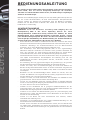 2
2
-
 3
3
-
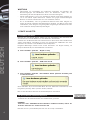 4
4
-
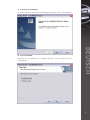 5
5
-
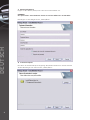 6
6
-
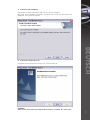 7
7
-
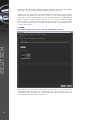 8
8
-
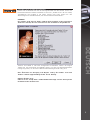 9
9
-
 10
10
-
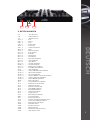 11
11
-
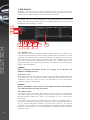 12
12
-
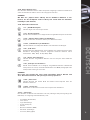 13
13
-
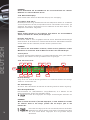 14
14
-
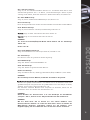 15
15
-
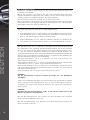 16
16
-
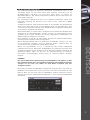 17
17
-
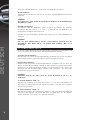 18
18
-
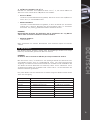 19
19
-
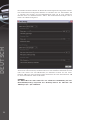 20
20
-
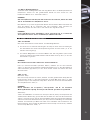 21
21
-
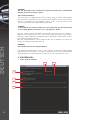 22
22
-
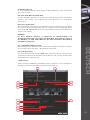 23
23
-
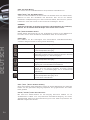 24
24
-
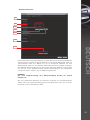 25
25
-
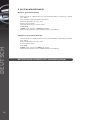 26
26
-
 27
27
-
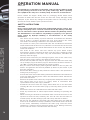 28
28
-
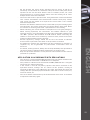 29
29
-
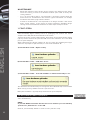 30
30
-
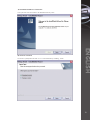 31
31
-
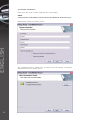 32
32
-
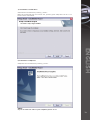 33
33
-
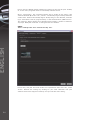 34
34
-
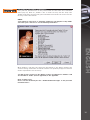 35
35
-
 36
36
-
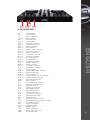 37
37
-
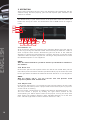 38
38
-
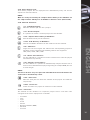 39
39
-
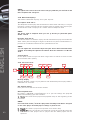 40
40
-
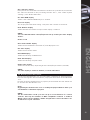 41
41
-
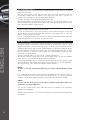 42
42
-
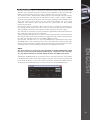 43
43
-
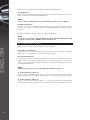 44
44
-
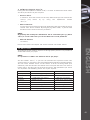 45
45
-
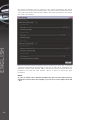 46
46
-
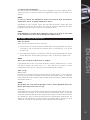 47
47
-
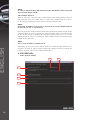 48
48
-
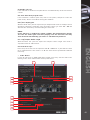 49
49
-
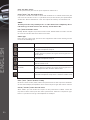 50
50
-
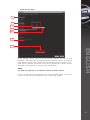 51
51
-
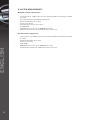 52
52
-
 53
53
-
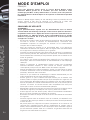 54
54
-
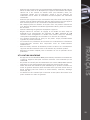 55
55
-
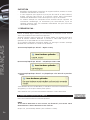 56
56
-
 57
57
-
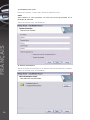 58
58
-
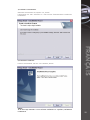 59
59
-
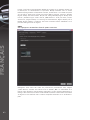 60
60
-
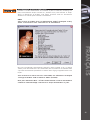 61
61
-
 62
62
-
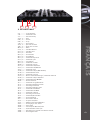 63
63
-
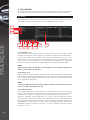 64
64
-
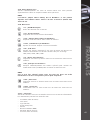 65
65
-
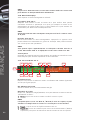 66
66
-
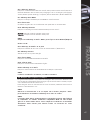 67
67
-
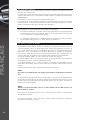 68
68
-
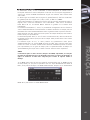 69
69
-
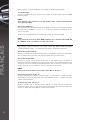 70
70
-
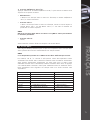 71
71
-
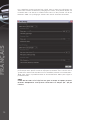 72
72
-
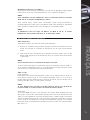 73
73
-
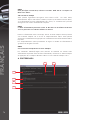 74
74
-
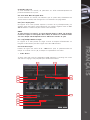 75
75
-
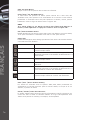 76
76
-
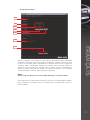 77
77
-
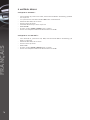 78
78
-
 79
79
-
 80
80
Reloop digital jockey dj mixer 2 kanalen Le manuel du propriétaire
- Catégorie
- Mélangeurs audio
- Taper
- Le manuel du propriétaire
- Ce manuel convient également à
dans d''autres langues
Documents connexes
-
Reloop DIGITAL JOCKEY 2 Manuel utilisateur
-
Reloop Reloop Manuel utilisateur
-
Reloop digital jockey2 interface edition Le manuel du propriétaire
-
Reloop RMP-1700RX Le manuel du propriétaire
-
Reloop Reloop Mode d'emploi
-
Reloop RMP4 Manuel utilisateur
-
Reloop RMP-3 Le manuel du propriétaire
-
Reloop RMP-2.5 alpha Manuel utilisateur
-
Reloop RMP-3 Manuel utilisateur
-
Reloop spin 2 professional digital vinyl system Le manuel du propriétaire
Autres documents
-
BEGLEC TMC 200 Le manuel du propriétaire
-
Numark NDX 800 Guide de démarrage rapide
-
Numark Total Control Guide de démarrage rapide
-
BEGLEC USB 2.2 Le manuel du propriétaire
-
 JBSYSTEMS USB 1.1 Le manuel du propriétaire
JBSYSTEMS USB 1.1 Le manuel du propriétaire
-
Gemini CTRL-ONE Manuel utilisateur
-
DJ-Tech iDance Zero Manuel utilisateur
-
 ALCATECH BMP STUDIO 4 Le manuel du propriétaire
ALCATECH BMP STUDIO 4 Le manuel du propriétaire
-
Ortovox Traverse Mode d'emploi
-
DJ-Tech DJ Mouse Manuel utilisateur